-
-
-
Tổng tiền thanh toán:
-

Cách Cài Phím Tắt Cho Chuột Phải
22/08/2018
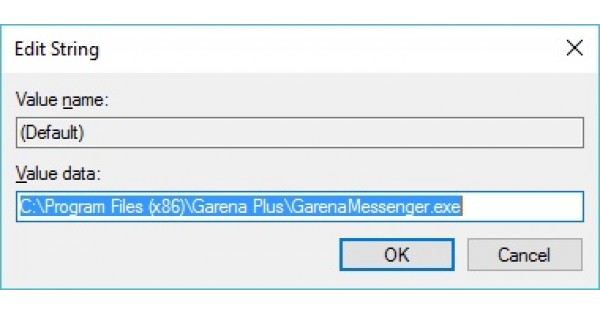
Bạn muốn truy cập nhanh một tính năng hay phần mềm nào đó trên máy tính mà không cần phải "bới" tìm chúng trong danh sách ứng dụng. Có một cách cực kỳ đơn giản và vô cùng hiệu quả là đưa những gì bạn cần vào ngay menu chuột phải.
Sau đây là 1 vài ví dụ giúp bạn dễ hình dung hơn cách mà mình đã giới thiệu trên:
Đưa Control Pannel vào menu chuột phải
Bước 1: Nhấn "Ctrl + R" để mở công cụ "RUN" > Nhập vào "regedit" > OK.
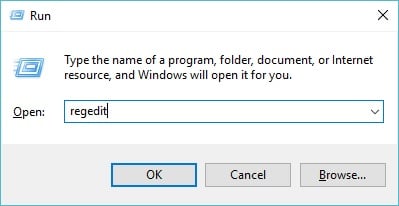
Bước 2: Mở theo đường dẫn sau:
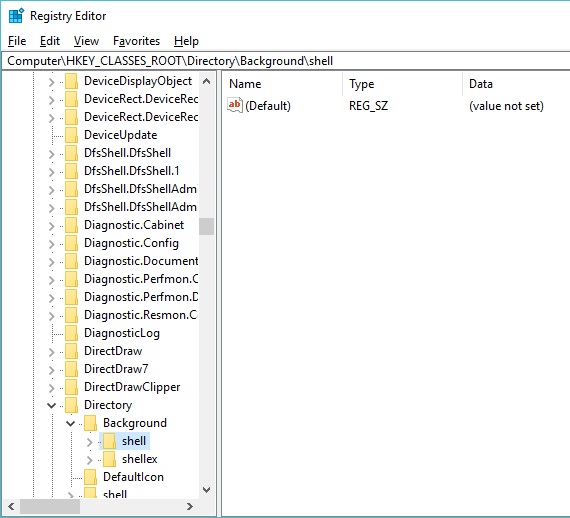
- HKEY_CLASSES_ROOT\Directory\Background\shell
Bước 3: Nhấn chuột phải vào "shell" chọn "New" > "Key".
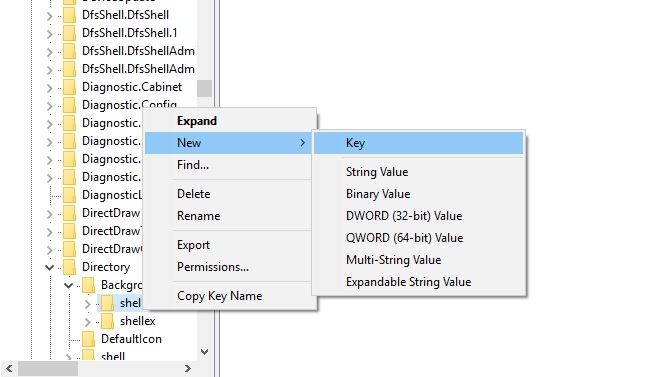
Bước 4: Đặt tên cho key vừa tạo là "Control Panel" > Click chuột phải vào "Control Panel" > New > Key > Đặt tên là "command".

Bước 5: Sau khi tạo "command" bên tay phải sẽ hiển thị ra key "Default", bạn nhấn đúp chuột vào key này để mở > Tại khu vực "Value Data" bạn nhập vào dòng lệnh sau:

- rundll32.exe shell32.dll,Control_RunDLL
Bước 6: Như vậy đã xong, bạn có thể ra ngoài màn hình chính kích chuột phải để hưởng thụ thành quả vừa làm.
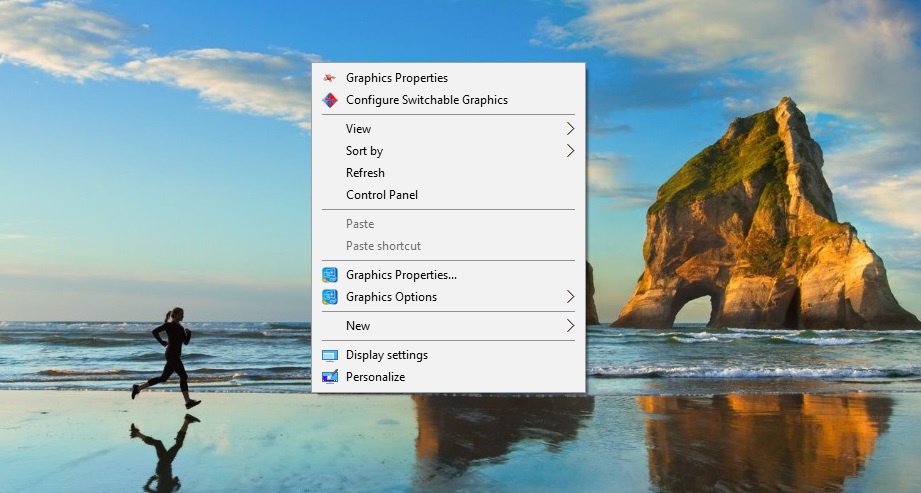
Hướng dẫn đưa 1 ứng dụng bất kỳ vào menu chuột phải:
Bước 1: Click chuột phải vào ứng dụng cần chọn > Nhấn Properties > Chuyển sang thẻ "Shortcut", tại mục "Target" bạn copy nguyên đường dẫn trong ngoặc.
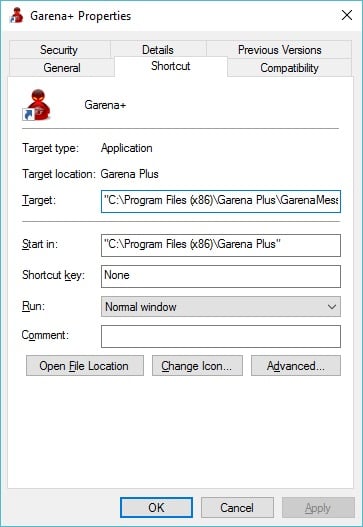
Bước 2: Nhấn "Ctrl + R" để mở công cụ "RUN" > Nhập vào "regedit" > OK.
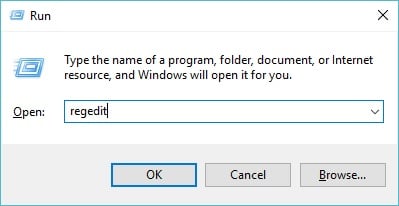
Bước 3: Mở theo đường dẫn sau:
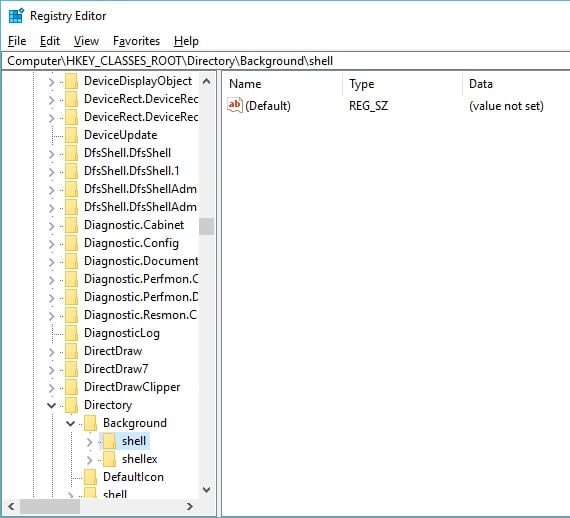
- HKEY_CLASSES_ROOT\Directory\Background\shell
Bước 4: Nhấn chuột phải vào "shell" chọn "New" > "Key".
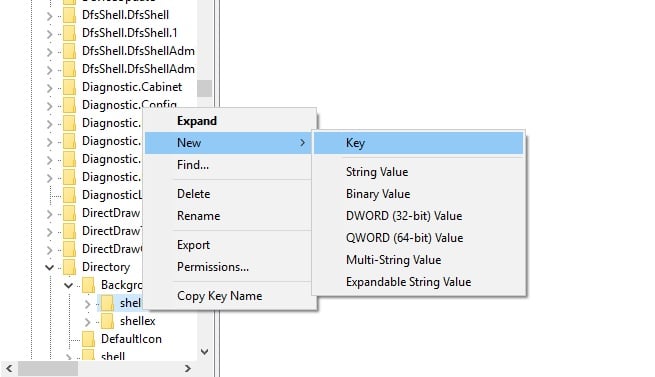
Bước 5: Đặt tên cho key vừa tạo là "Garena" > Click chuột phải vào "Garena" > New > Key > Đặt tên là "command" > Mở "command" và dán đường link đã copy ở Bước 1 vào.
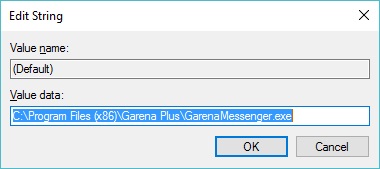
Bình luận
Nội dung này chưa có bình luận, hãy gửi cho chúng tôi bình luận đầu tiên của bạn.